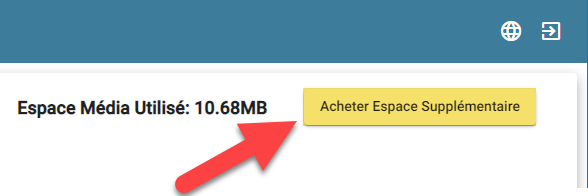Gérer mon espace média
Avec votre compte ONIXEDIT Cloud, est inclus 1MB d'espace média pour chaque titre de votre souscription. Par exemple, si vous optez pour le plan à 25 titres, vous disposerez d'un total de 25MB d'espace média. Ceci est normalement suffisant pour conserver vos images de couverture et d'autres fichiers média tels que des images de contributeurs, des illustrations et autres.
Il est important de savoir qu'un fichier média utilisera des ressources de stockage dans votre espace uniquement lorsque vous téléchargez des fichiers en provenance de votre ordinateur. SI vous référez simplement à un fichier déjà publié sur Internet via un URL existant, alors ce fichier n'utilisera aucune ressource dans votre espace média ONIXEDIT.
Par conséquent, lorsque vous choisissez de télécharger un fichier à partir de votre ordinateur, vous consommerez l'équivalent de la taille du fichier dans votre espace média ONIXEDIT. Mais si vous faites simplement référence à un fichier média déjà disponible sur Internet (une image de couverture sur votre site Web par exemple), cela ne changera pas votre utilisation de l'espace média:

Une autre chose importante à savoir concerne la persistance des fichiers téléchargés vers votre espace média. En effet, nous conservons les fichiers dans votre espace média même si le titre duquel il provient est supprimé de votre catalogue ONIXEDIT Cloud. La raison pour laquelle nous conservons ces fichiers est simplement parce que nous n'avons aucune façon de contrôler si un titre a été partagé avec l'un de vos partenaires et si ce dernier utilise l'un ou l'autre des fichiers associés à ce titre dans votre espace média (tel qu'une image de couverture). De plus, un titre peut être une copie d'une version originale. Lorsque vous effectuez une copie, nous utilisons les mêmes liens que ceux définis dans le titre d'origine pour tous les fichiers médias. Ces fichiers ne sont donc pas copiés de manière à limiter votre consommation de votre espace média au minimum.
En d'autres termes, une fois qu'un fichier média est téléchargé dans votre espace média ONIXEDIT, il y est conservé tant que vous serez clients d'ONIXEDIT.
À moins que vous ne supprimiez les fichiers que vous savez inutiles à l'aide de notre nouvel outil: le tableau de bord de l'espace média. Pour y accéder, il vous suffit de cliquer sur le menu en forme de roue dentelée et de choisir l'item "Mon Espace Média":

Une nouvelle fenêtre de votre fureteur s'ouvrira alors et vous accéderez automatiquement à ce tableau de bord:
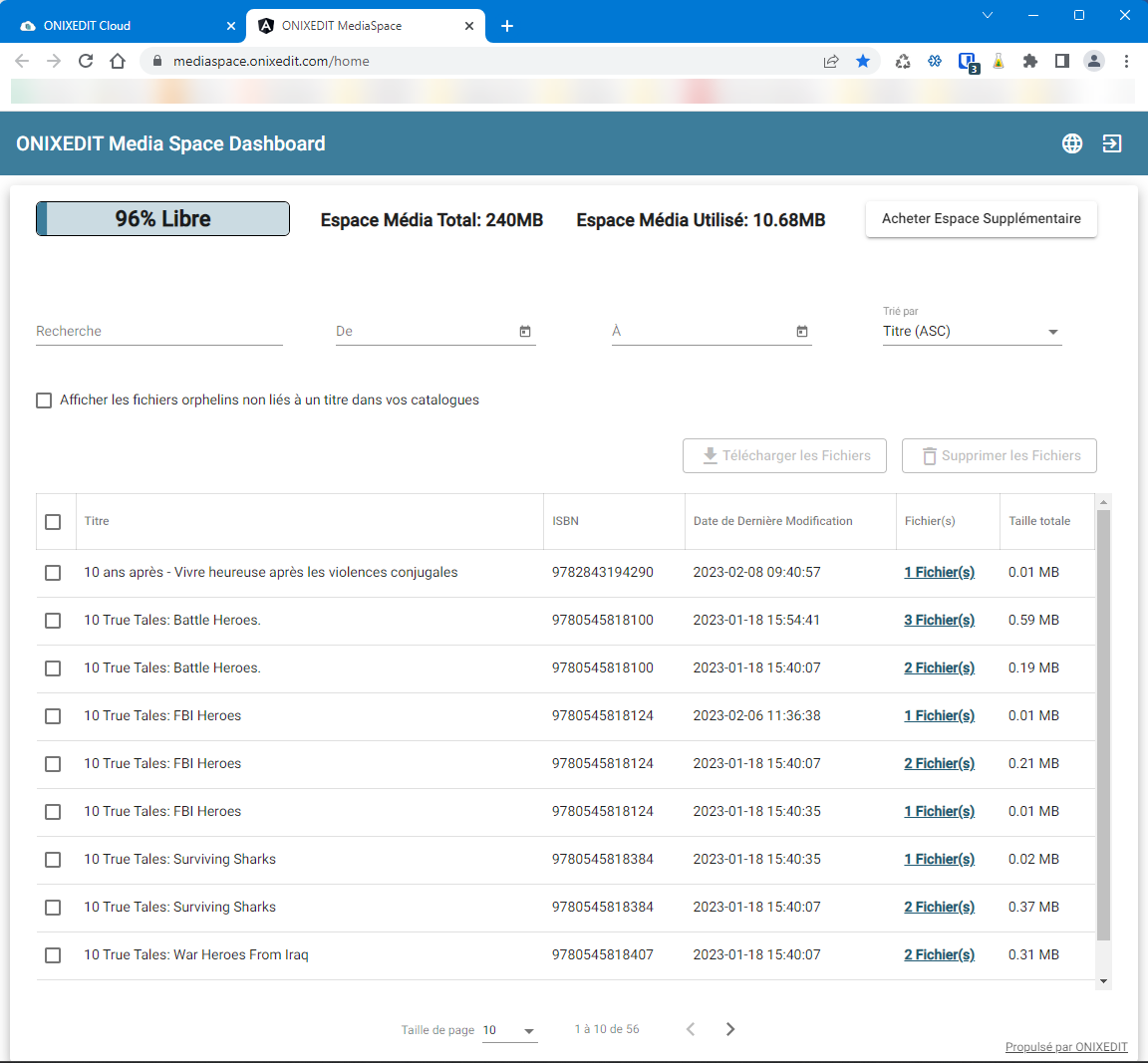
Vous pouvez également vous rendre directement à votre tableau de bord en suivant le lien ci-dessous:
https://mediaspace.onixedit.com/login
Vous pourrez alors saisir votre courriel et mot de passe habituel.
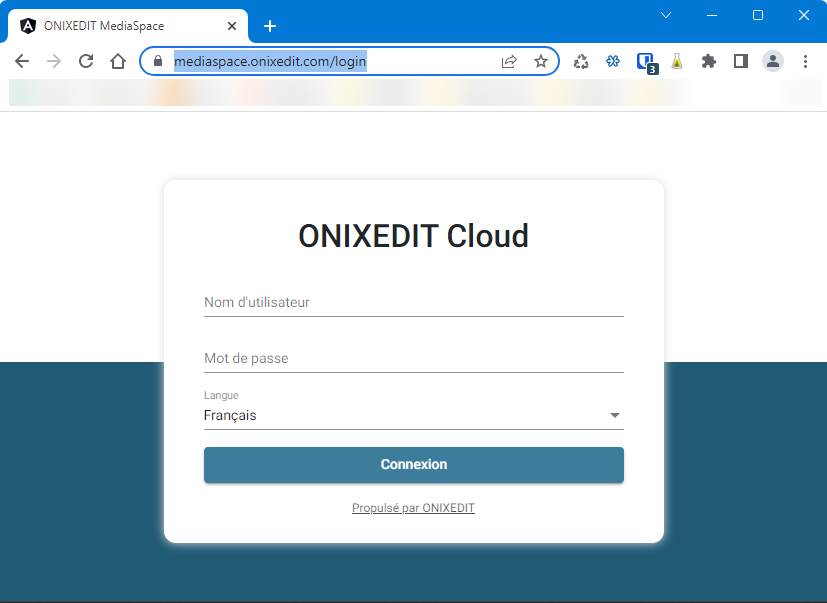
Grâce au tableau de bord de l'espace média, vous pouvez retrouver les fichiers média qui vous intéressent à l'aide d'une recherche plein texte ou par fourchette de dates de dernière modification de ces fichiers:
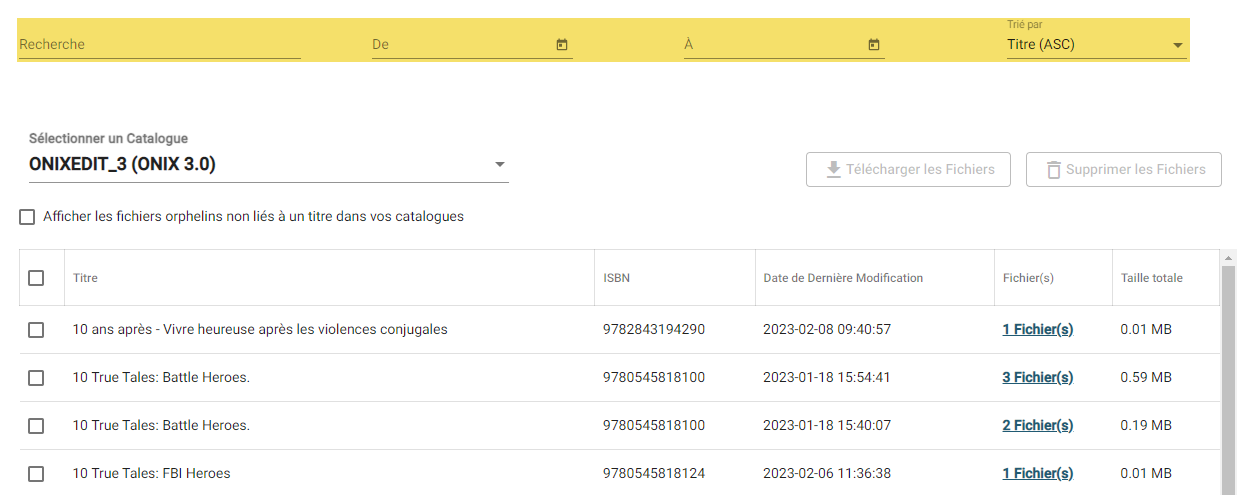
Sous la colonne "Fichier(s)" vous pourrez voir le nombre de fichiers média associé à chaque titre ainsi qu'à sa droite, la taille totale que ces fichiers occupent dans votre espace média:
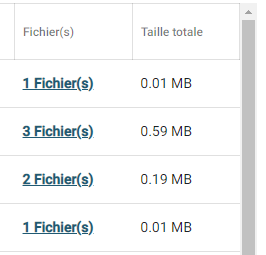
Vous pouvez alors cliquer sur l'un des liens sous la colonne "Fichier(s)" (1) pour obtenir plus de détails sur ces fichiers:
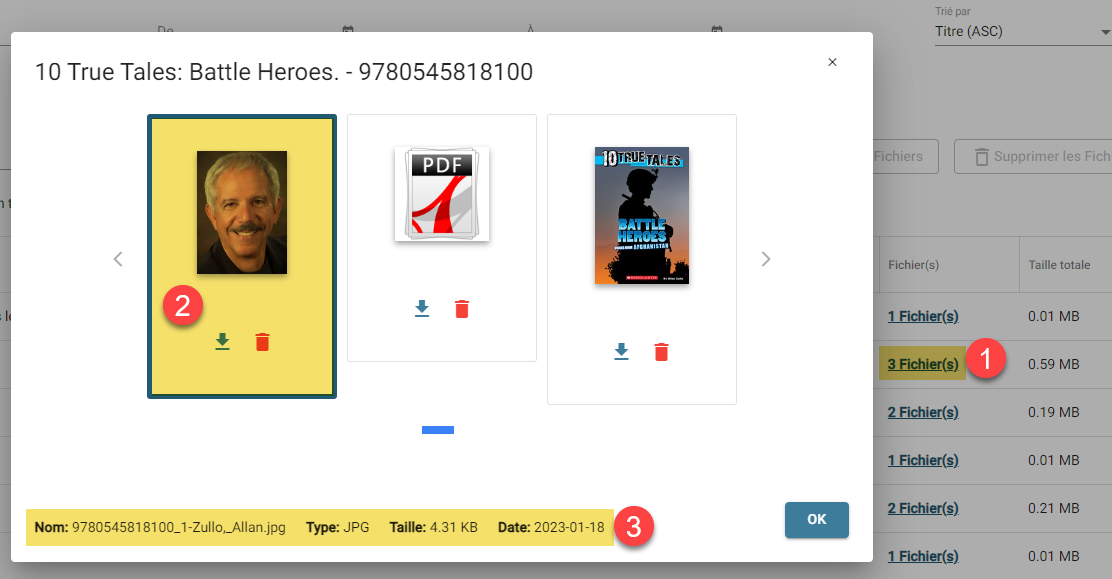
Si vous cliquez ensuite sur l'un des fichiers (2), vous verrez son nom de fichier, son type, sa taille et sa date de création (3).
Chaque fichier peut être supprimé de façon individuelle en cliquant sur l'icône en forme de poubelle:
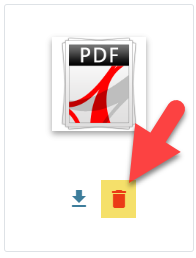
Vous pouvez également sélectionner plusieurs fichiers directement dans la liste et supprimer tous les fichiers médias associés à ces titres grâce au bouton "Supprimer les fichiers":
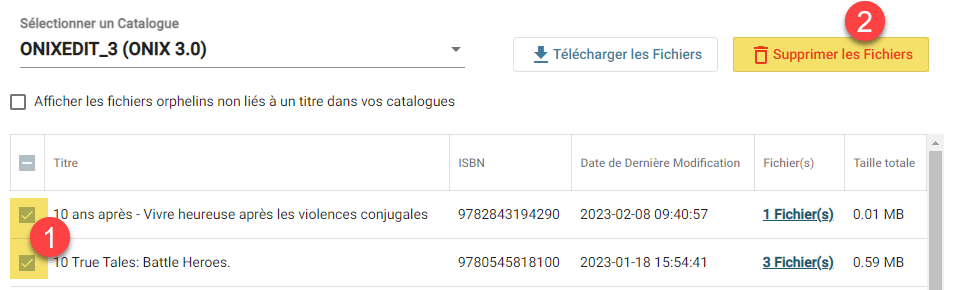
La façon la plus facile de retrouver les fichiers qui ne sont pas associés à aucun titre de votre catalogue ONIXEDIT Cloud est de cocher cette boîte:

Il vous suffira alors de sélectionner les titres trouvés pour ensuite cliquer sur le bouton "Supprimer les fichiers" pour libérer l'espace occupé par ces ressources dans votre espace média.
Si malgré tout, vous venez à manquer d'espace média, vous pouvez facilement en ajouter à l'aide de ce bouton: